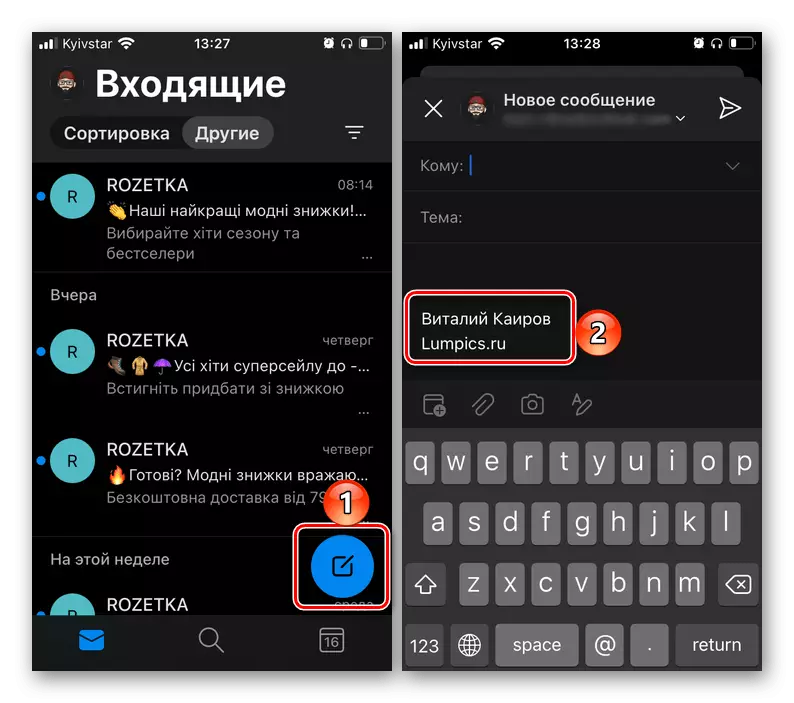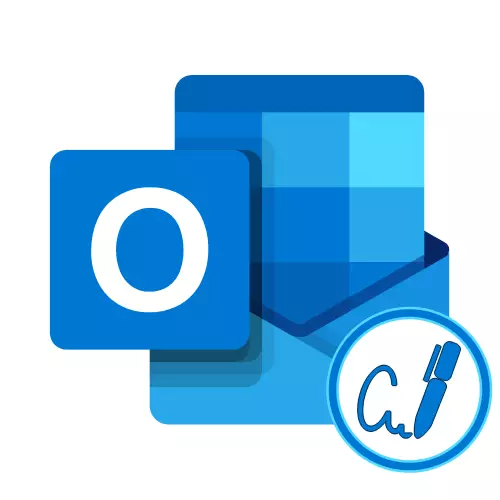
Firma fil-Programm Microsoft Outlook
Oħloq firma ġdida għal messaġġi mibgħuta bl-e-mail permezz tal-programm Microsoft Autluk għal PC, wieħed minn żewġ metodi: kompletament indipendentement jew bil-mudell. L-istess daħla nnifisha jista 'jkollha kemm forma regolari test u tippreżenta business card.Għażla 1: Firma Normali
Sabiex iżżid u kkonfigurat firma li se tintuża awtomatikament fil-messaġġi kollha mibgħuta f'Microsoft Outlook, għandek tikkuntattja l-issettjar tal-programm.
- Li tkun fit-tieqa prinċipali tal-klijent tal-posta, ċempel lill-menu "File".
- Mur fil- "parametri".
- Fuq il-pannell tal-ġenb tat-tieqa tal-ftuħ, agħżel il-post "Mail".
- Ikklikkja fuq il-buttuna "Firem ...".
- Fil- "firem u blanks" tieqa li jidher, ikklikkja "Oħloq".
- Dome l-isem għal firma ġdida u kklikkja OK.
- Fl-erja tal-qiegħ tat-tieqa, ħoloq firma billi tispeċifika d-data meħtieġa. B'għażla, ibdel it-tipa, id-daqs, il-kulur, it-tip ta 'tpinġija u allinjament.
- Minbarra l-informazzjoni test, inti tista 'żżid immaġini, per eżempju ritratt tiegħek stess. Biex tagħmel dan, uża l-buttuna indikata fuq il-screenshot taħt il-buttuna.
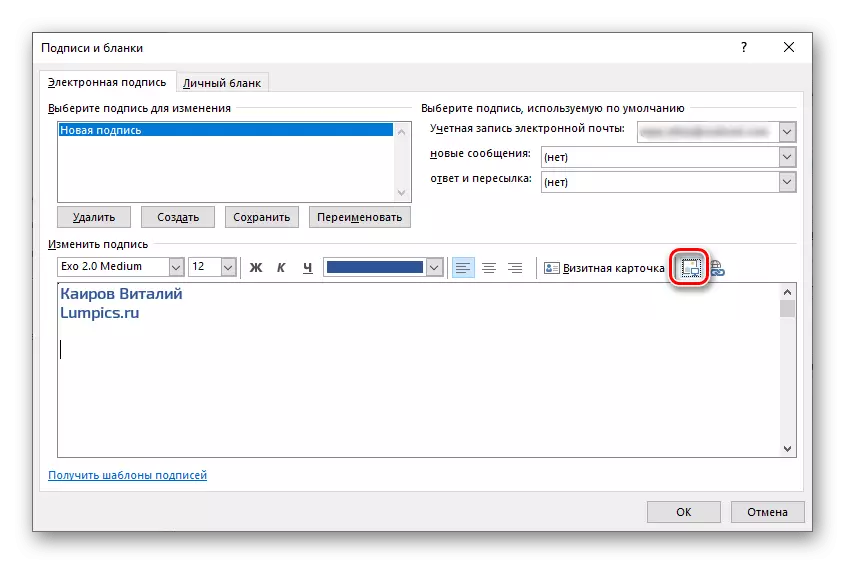
Fis-sistema "Explorer" tieqa, li se tkun miftuħa, mur fil-folder bl-istampa, agħżelha u kklikkja "Paste".
- Ukoll, tista 'żżid link biex tiffirma - dan huwa utli għall-każijiet meta jkollok il-websajt tiegħek, blog jew paġna pubblika fuq netwerks soċjali.
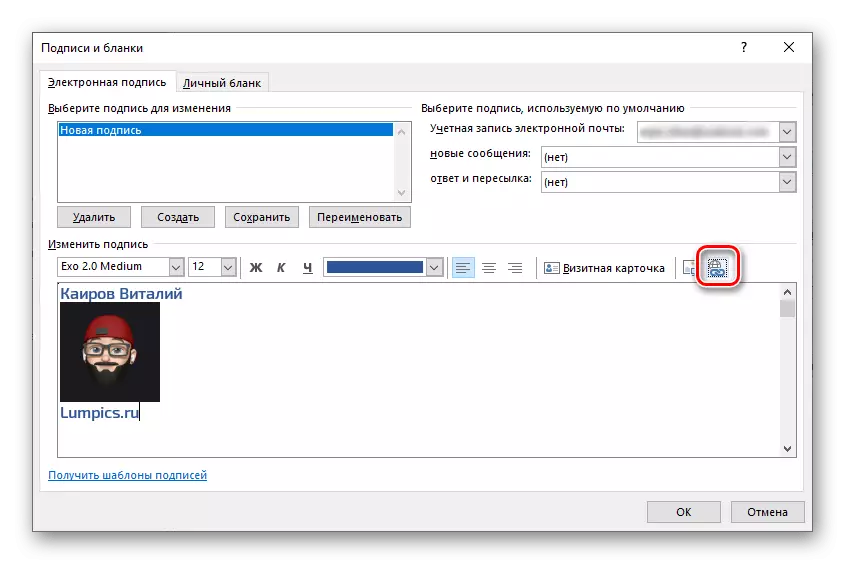
Nota: Il-link jista 'jwassal ukoll għal fajl, folder fuq diska jew email. Din l-għażla hija limitata ħafna, iżda tista 'ssib l-applikazzjoni tagħha fin-netwerk korporattiv lokali. Konna qalulna dwar il-kapaċitajiet kollha ta 'din il-karatteristika fi struzzjoni separata - huwa miktub fuq l-eżempju tal-kelma, iżda wkoll għal prospetti, peress li jintuża biex jimplimenta l-istess għodda.
Aqra iktar: Xogħol b'rabtiet mal-Microsoft Word
Ikklikkja fuq il-screenshot nnutat fuq mill-buttuna, imbagħad speċifika l-link fil-linja "Indirizz". Ikklikkja "OK" biex tikkonferma.
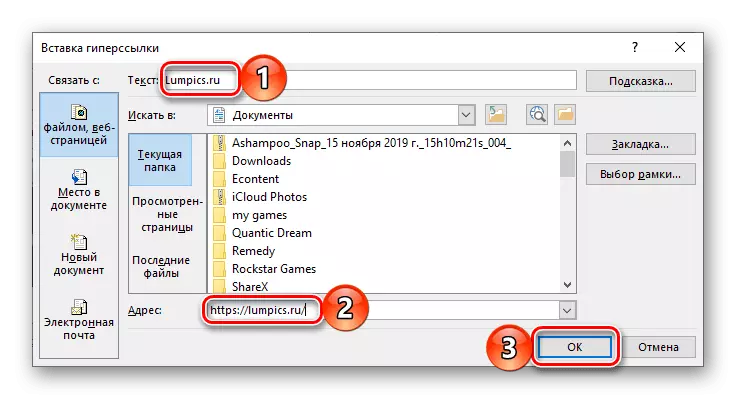
Parir: Il-link jista 'jkun "jaħbi" fit-test - għal dan, jew qabel ma żżidha biex tenfasizza d-dħul diġà disponibbli fil-firma, jew tidħol b'mod indipendenti fil-qasam "test", li jinsab fil-quċċata tat-tieqa.
- Wara li tlesti l-ħolqien u s-setup tal-firma, uża l-buttuna "Save", għalaq "firem u blanks" u "parametri" tieqa tal-klijent posta.
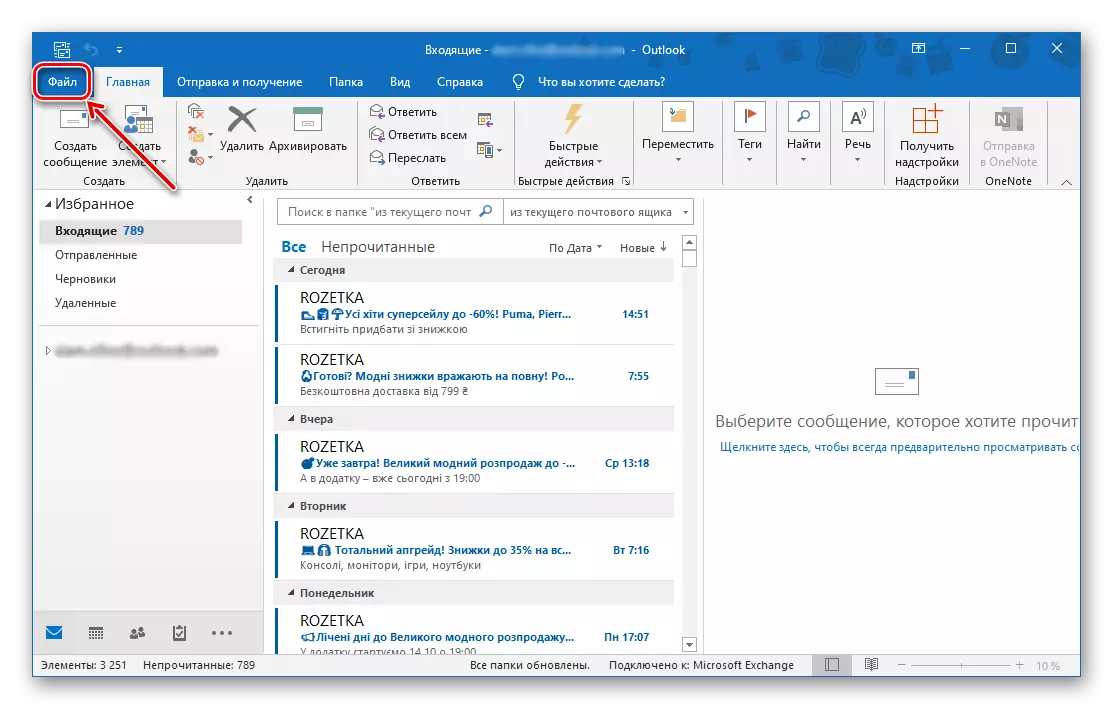
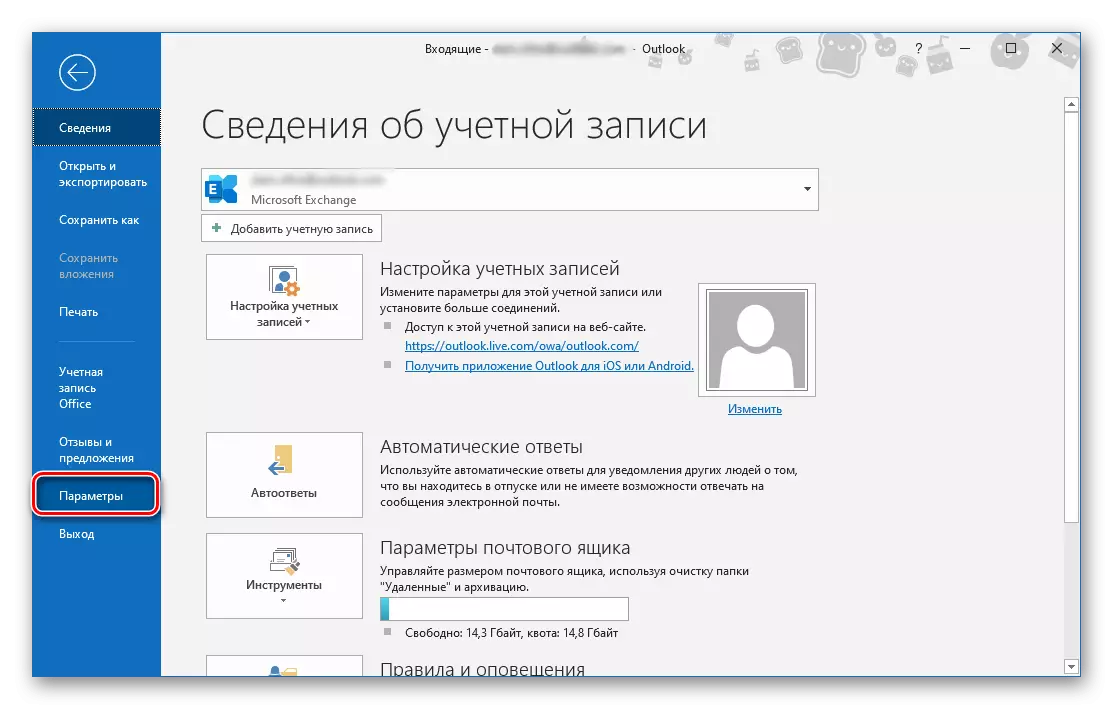
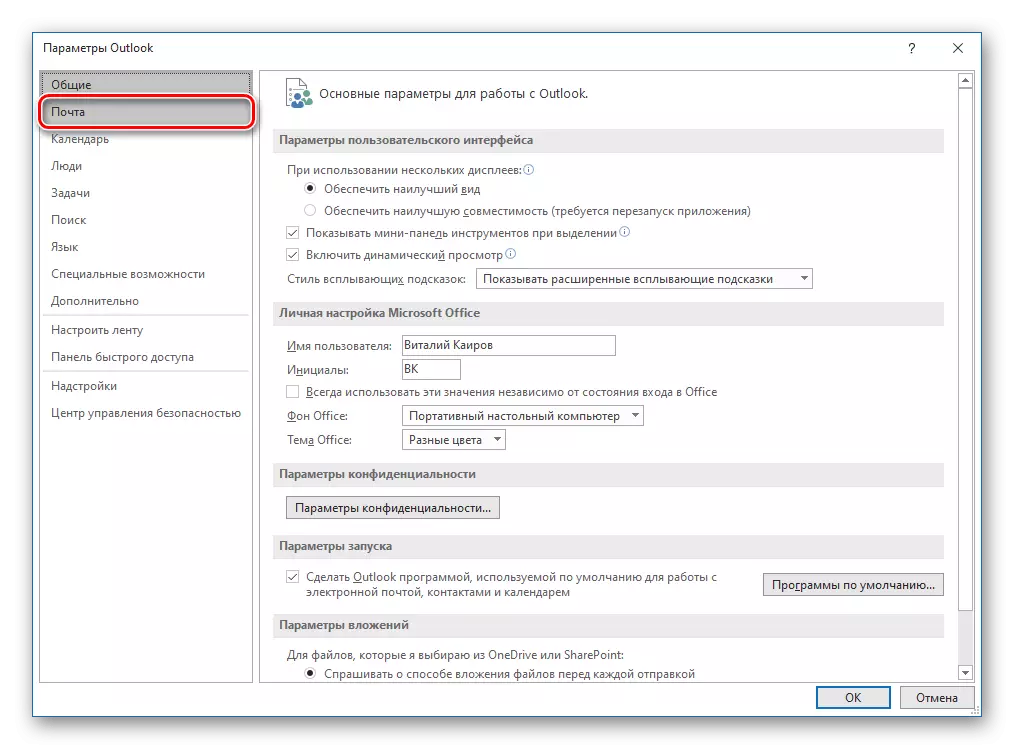
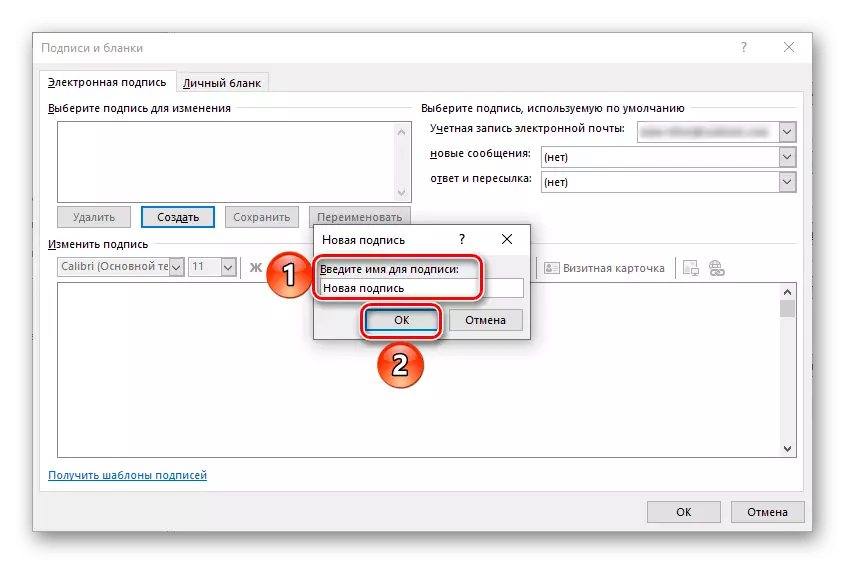
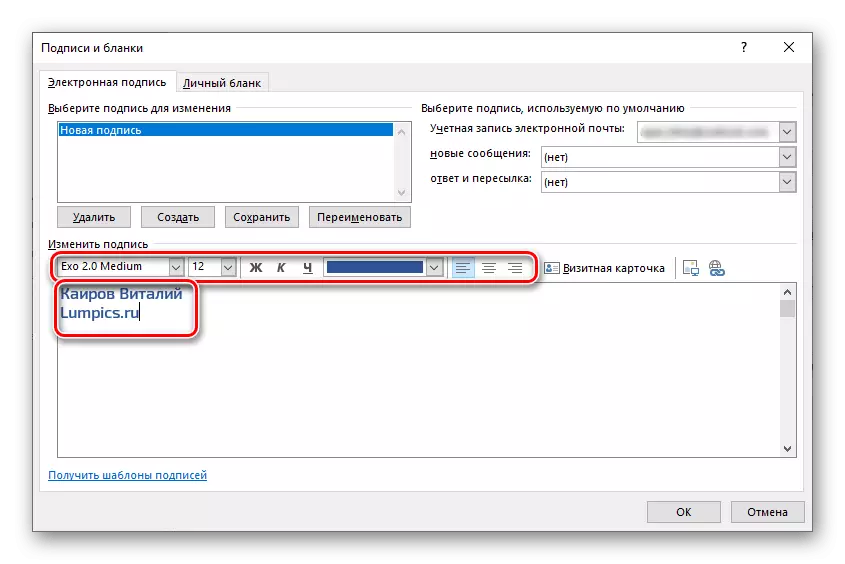
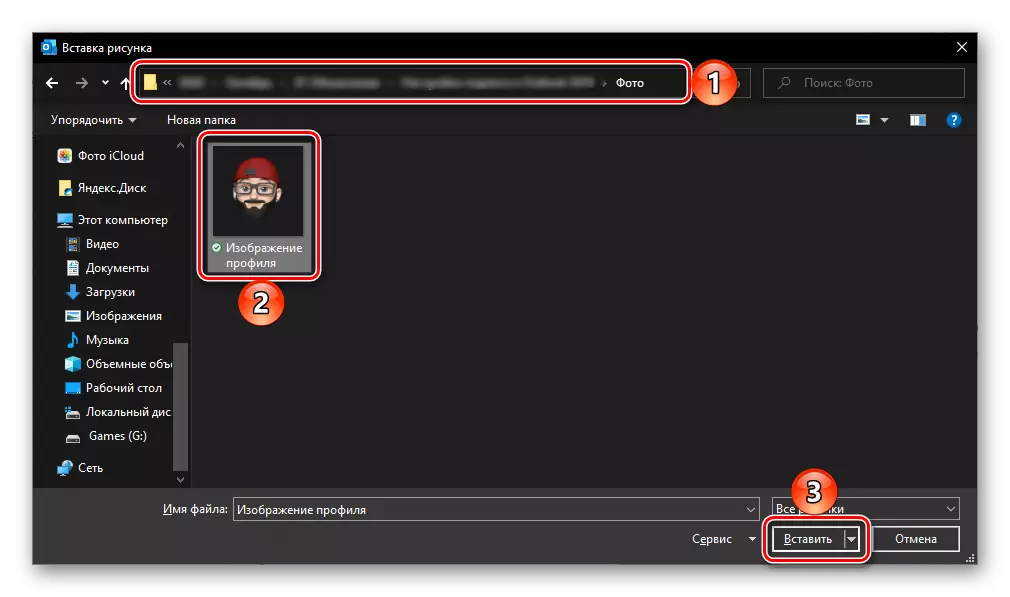

Bl-istess mod, tista 'toħloq ftit aktar firem jekk hemm bżonn. Sussegwentement, se ngħidu dwar għażliet oħra u kif taqleb bejniethom meta nibgħat ittra.
Għażla 2: Kwistjoni tal-Firma
Minbarra l-firma test tas-soltu, diskussi hawn fuq, inti tista 'żżid business card bħala tali fil-Microsoft Outlook. Biex tagħmel dan, il-buttuna korrispondenti hija pprovduta fil- "firem u blanks" tieqa.
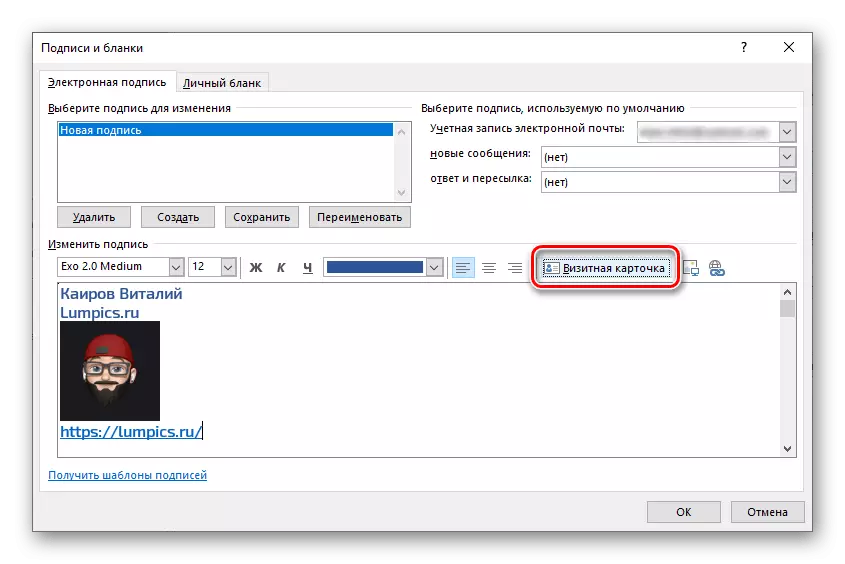
L-ippressar tagħha tiftaħ tieqa bil-business cards tal-mudell, li s-sett tiegħu jista 'jiġi rifornut waħdu u mbagħad jużah fil-messaġġi.
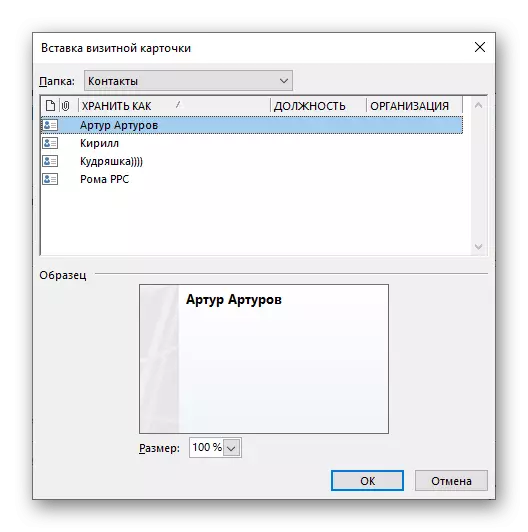
Sussegwentement, ikkunsidra kif toħloq kard bħal din waħidha u tużah bħala firma, kif ukoll dwar ix-xogħol ma 'għażliet ta' mudelli disponibbli fuq il-websajt uffiċjali tal-Microsoft. Nibdew bl-aħħar.
Metodu 1: Template Business Card
Fit-Tieqa tal-Firma tal-Klijent tal-Posta Żid minn Microsoft, huwa possibbli li tniżżel il-business cards tal-mudell li jistgħu jiġu editjati għalik innifsek.
Importanti! Biex twettaq l-istruzzjonijiet deskritti hawn taħt, Microsoft Word għandha tkun installata fuq il-kompjuter.
- Agħmel passi mill-passi Nru. 1-4 tal-parti preċedenti tal-artiklu.
- Fil- "firma u blanks" tieqa, uża l-link "Get Firma Templates".
- Din l-azzjoni se tibda l-Internet Explorer Browser, fejn il-paġna b'ġabra ta 'firem ta' l-email disponibbli fuq il-websajt uffiċjali tal-Microsoft tinfetaħ. Segwi dawn il-passi:
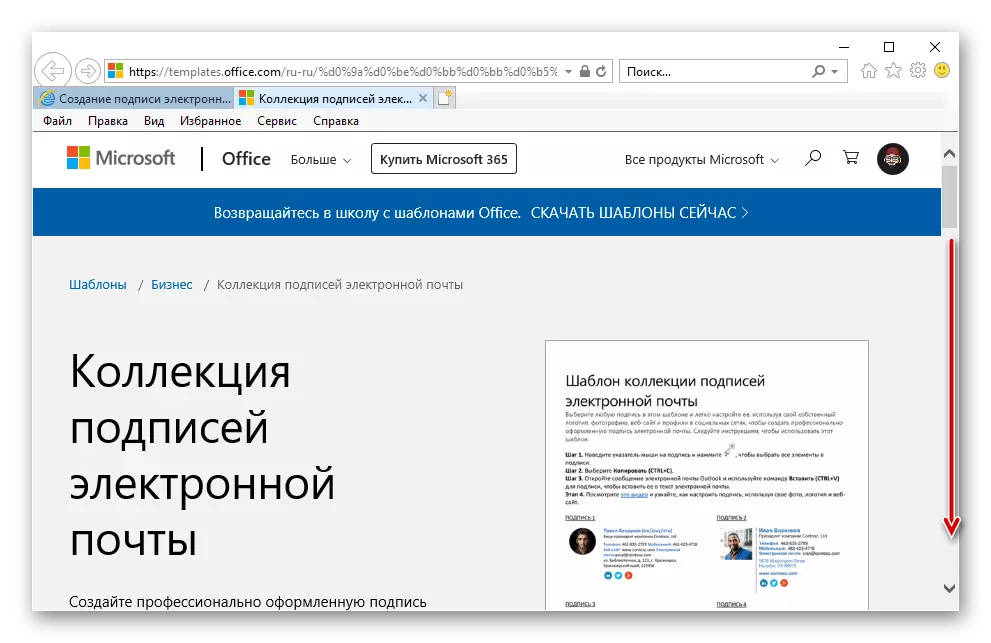
Skrollja 'l isfel u kklikkja fuq il-buttuna "Download".
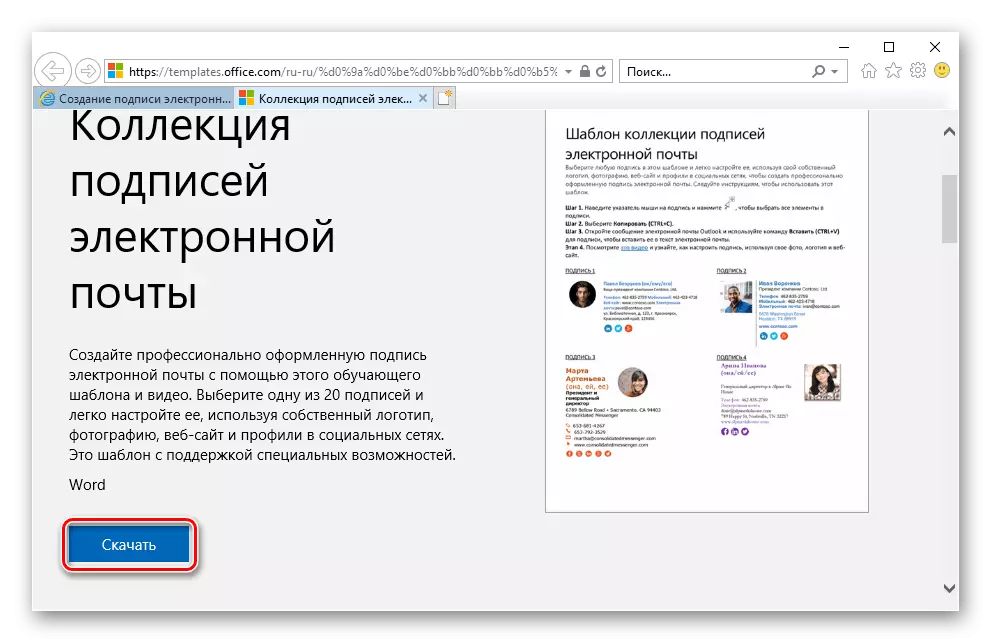
Ikkonferma x-xewqa tiegħek li "ħlief" fajl bil-mudelli.
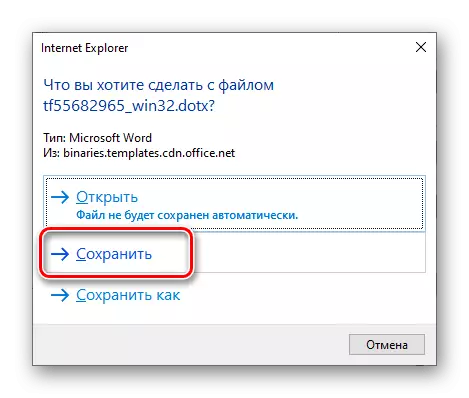
Mat-tlestija tat-tniżżil, ikun possibbli li "miftuħa".
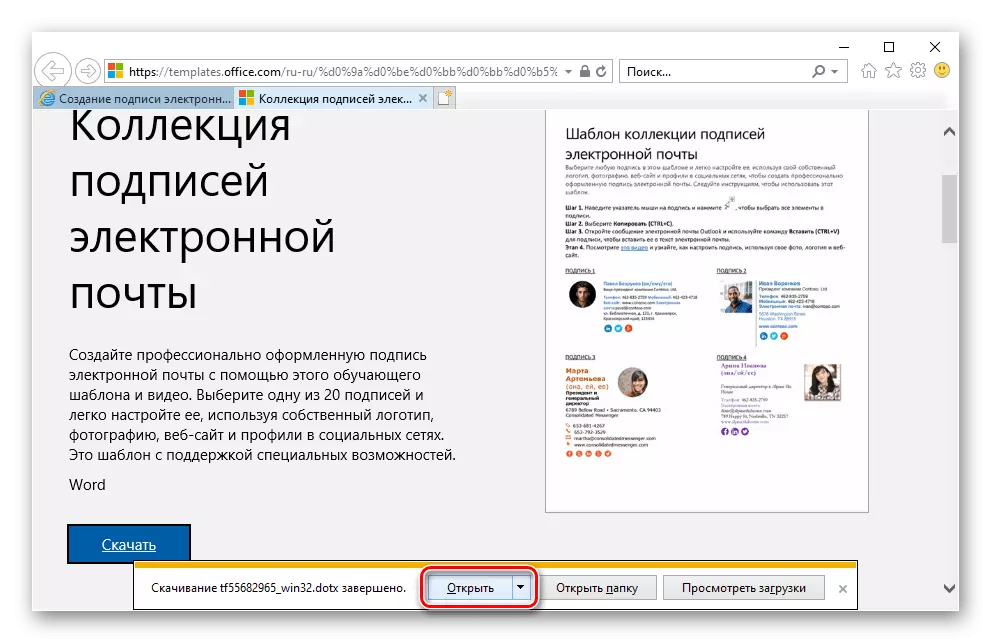
Ħalli l-applikazzjoni tagħmel dan fit-tieqa li tidher bil-mistoqsija.
- Wara li jwettqu l-azzjonijiet deskritti hawn fuq fil-Microsoft Word, se jinfetaħ dokument li jkun fih firem ta 'firem, li ħafna minnhom huma tip differenti ta' business cards. Fuq kif tibdel u / jew toħloq fuq il-bażi tat-tqassim lest tiegħek, aħna ngħidu fil-parti li jmiss tal-artiklu. Sussegwentement, bħala eżempju, aħna nuru kif dawn l-elementi jintużaw bħala firem.
- Agħżel business card u kopja billi tuża l-menu tal-kuntest, iċ-ċwievet sħan "Ctrl + C" jew il-buttuna "Ikkopja" fuq il-Programm Toolbar.
- Fil-Outlook, mur l- "firem u blanks" tieqa u segwi l-passi mill-Pass 5-6 tal-istruzzjoni preċedenti, jiġifieri, joħolqu firma ġdida u tagħtiha isem.
- Daħħal il-Karta tan-Negozju ikkupjata bl-użu taċ-ċwievet "Ctrl + V" u ħlief il-mudell.
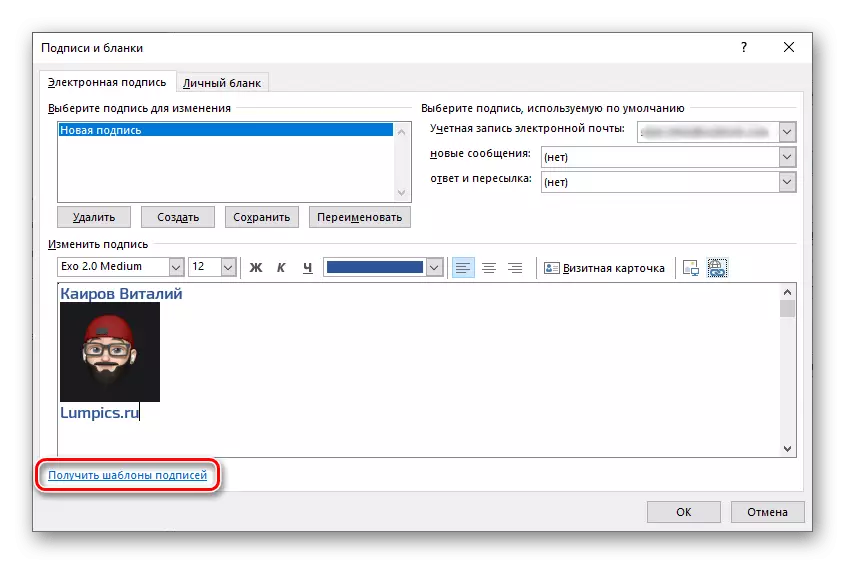
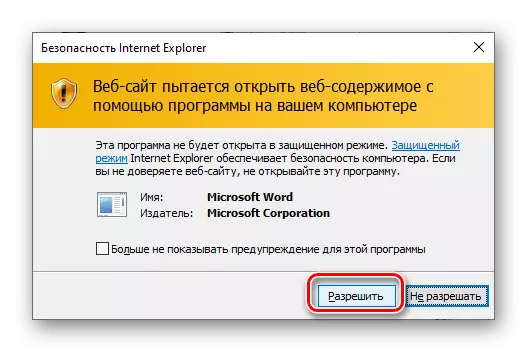
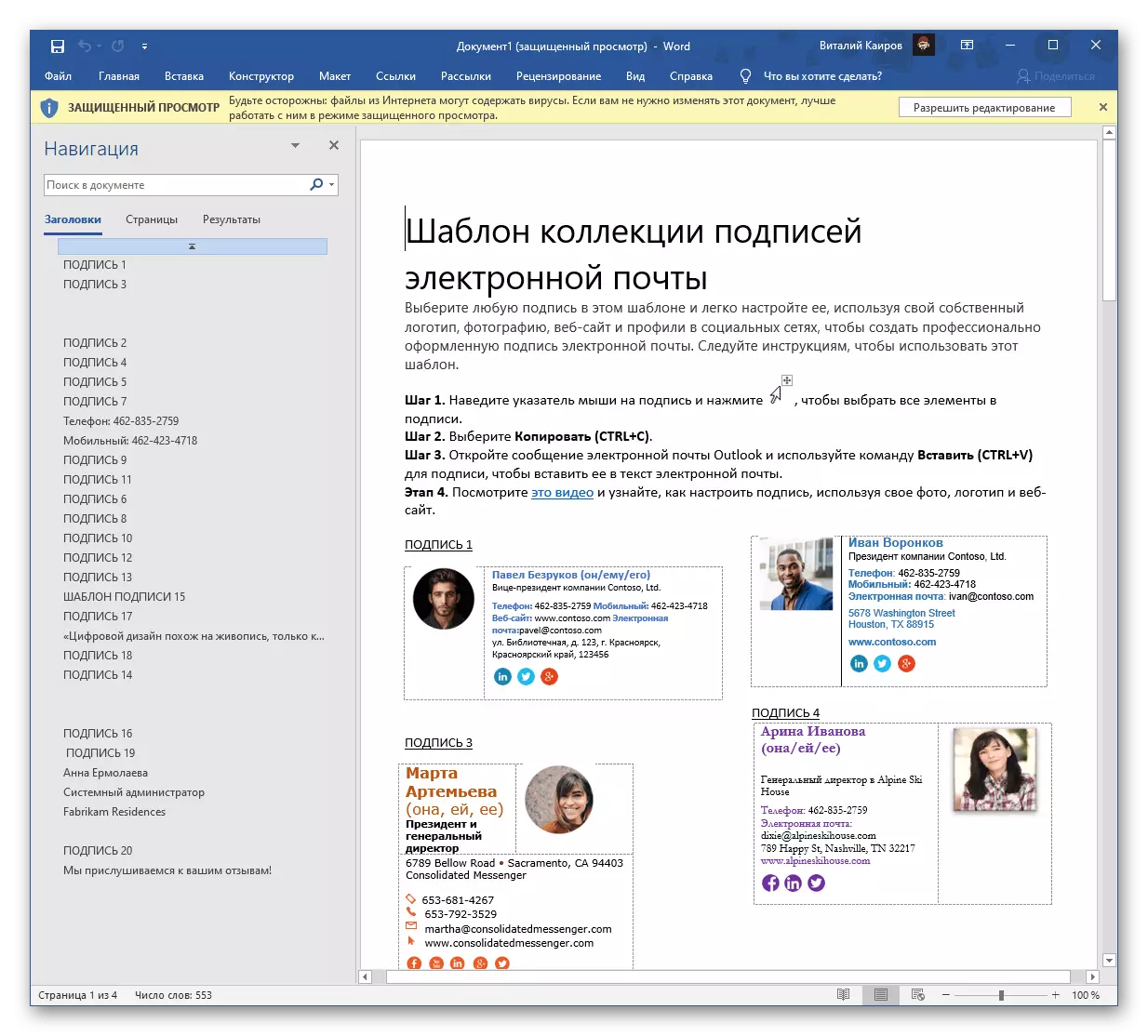
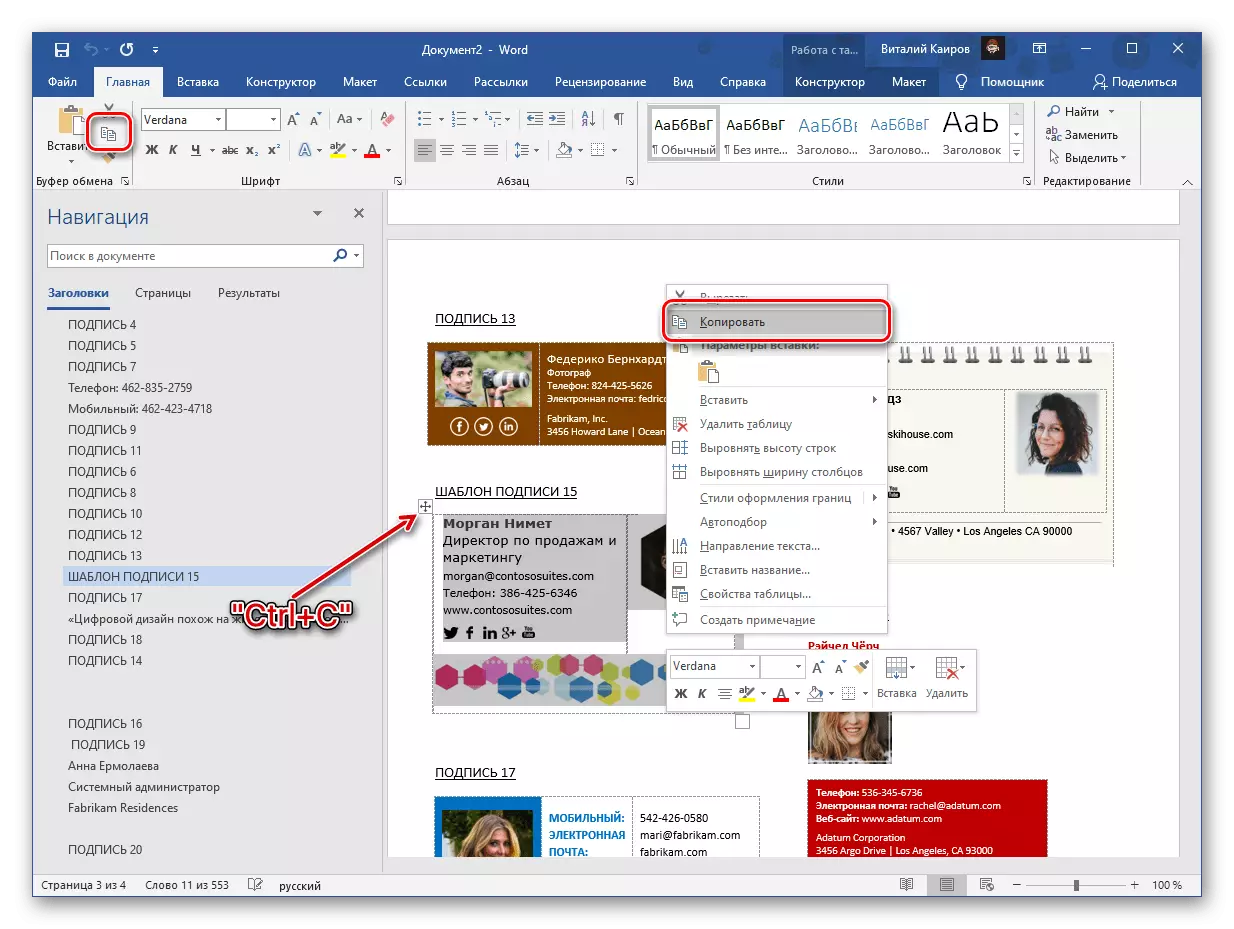
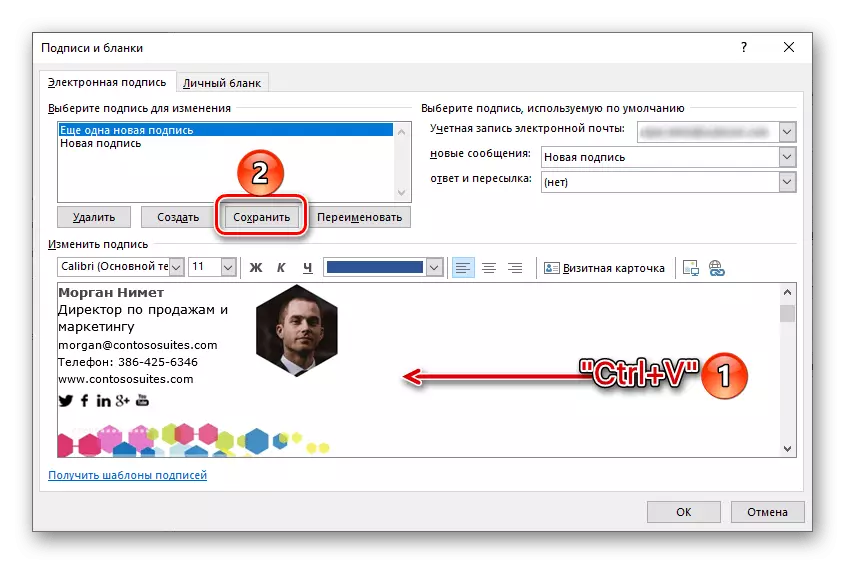
Issa l-firma tiegħek fil-klijent tal-posta minn Microsoft tidher aktar attraenti u informattiva.
Metodu 2: Karta tan-Negozju stess
Karta tan-negozju adattata għall-użu bħala firma fil-Microsoft Outluk tista 'tinħoloq indipendentement. L-eħfef mod biex tagħmel dan b'kelma.
Aqra iktar: Kif Toħloq Business Card tiegħek fil-Microsoft Word
- Uża l-istruzzjoni t'hawn fuq hawn taħt biex tagħmel il-business card tiegħek.
- Ikkopjaha u mur fis-sezzjoni "Firem u Blanks" tal-programm Outlook. Oħloq waħda ġdida, agħtiha isem u daħħal fil-qasam biex tidħol il-karta tiegħek.
- Ħliefha u għalaq it-tieqa billi tikklikkja fuq il-buttuna "OK".
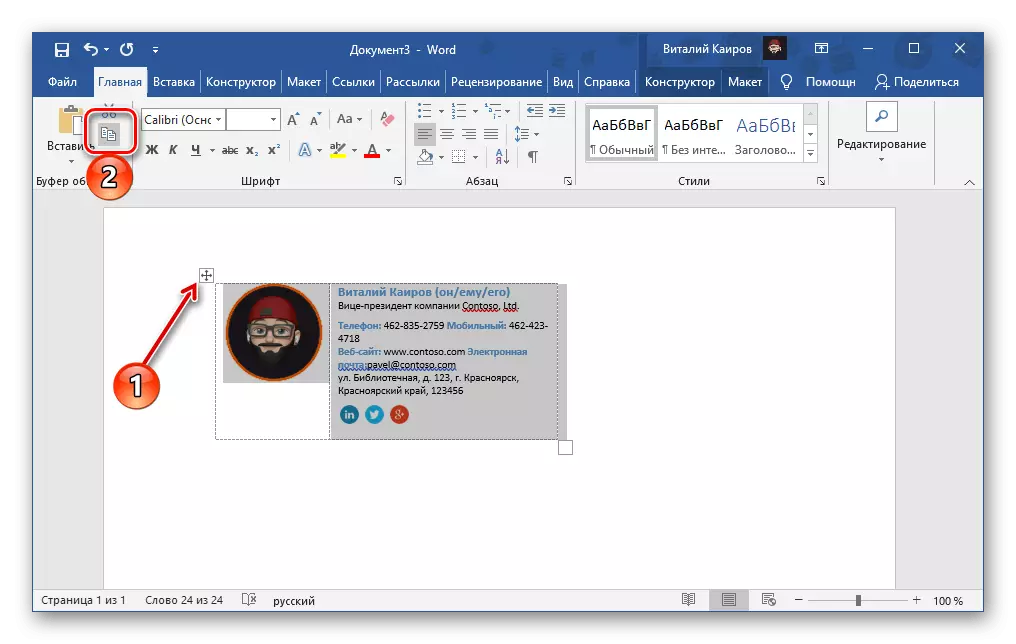
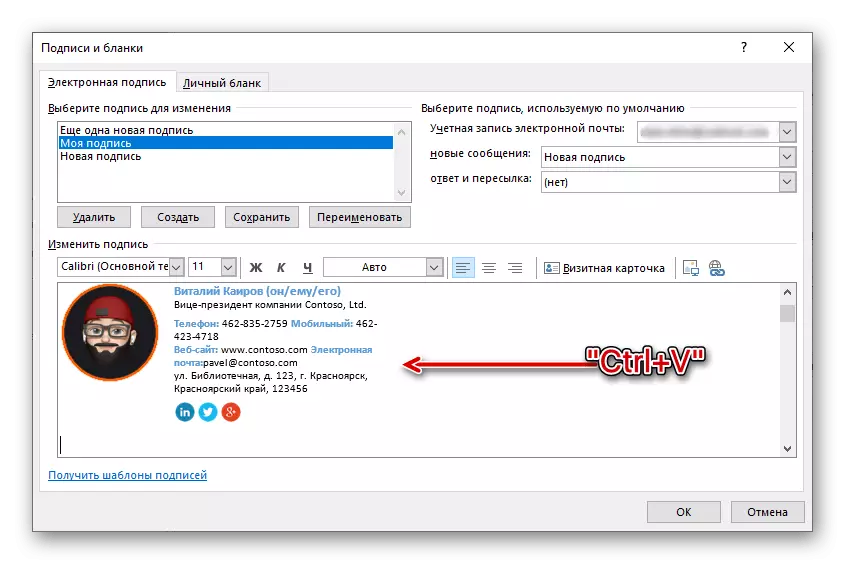
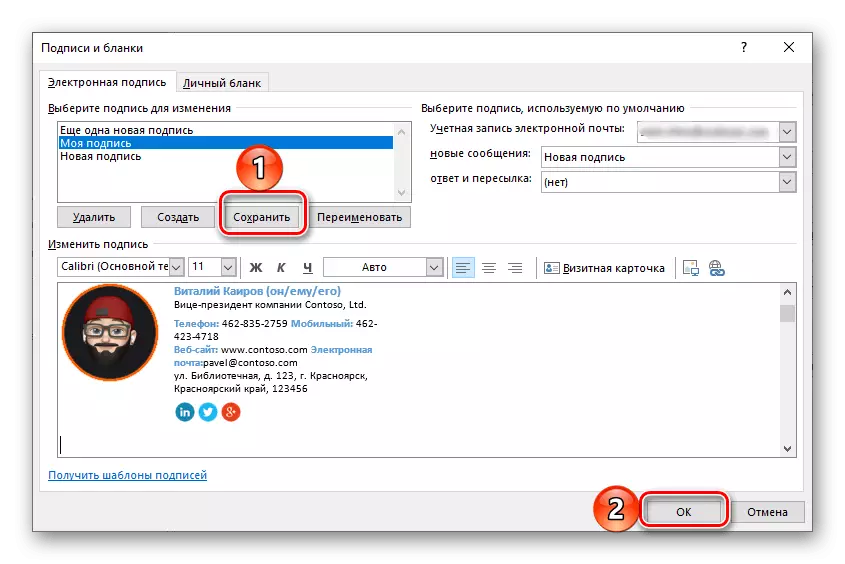
Oħloq il-business card tiegħek li tista 'tintuża bħala firma fl-e-mail, tista' wkoll bl-għajnuna ta 'programmi aktar speċjalizzati ħafna - aħna preċedentement ikkunsidraw l-aktar popolari minnhom f'artikolu separat.
Aqra iktar: Programmi għall-ħolqien ta 'business cards
Firma fuq Microsoft Outlook
Jekk inti mdorri għax-xogħol mas-servizz postali tal-Microsoft mhux fi programm iddisinjat apposta, imma fuq il-websajt uffiċjali, sabiex tinħoloq firma ġdida, tagħmel dan li ġej:
- Ċempel lill-issettjar tas-servizz u uża r-rabta miftuħa mal- "Uri l-Għażliet kollha ta 'Outlook" hawn taħt.
- Kun żgur li t-tab tal-posta tintgħażel fil-panel ewlieni, u fit-tieni, iftaħ il- "messaġġi li joħolqu u jwieġbu għalihom" fit-tieni.
- Daħħal it-test tal-firma u format fid-diskrezzjoni tiegħek, li tiddefinixxi t-tip ta 'tipa, daqs, tpinġija, kulur, allinjament u xi parametri oħra.
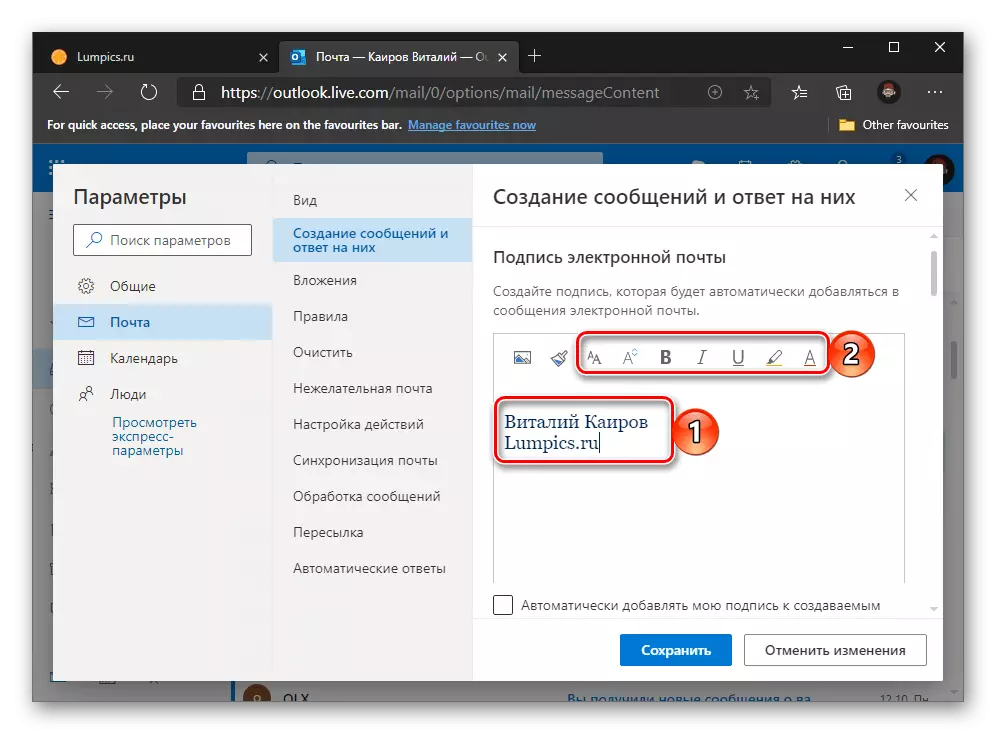
B'għażla, tista 'żżid immaġni, links u anke tabella.
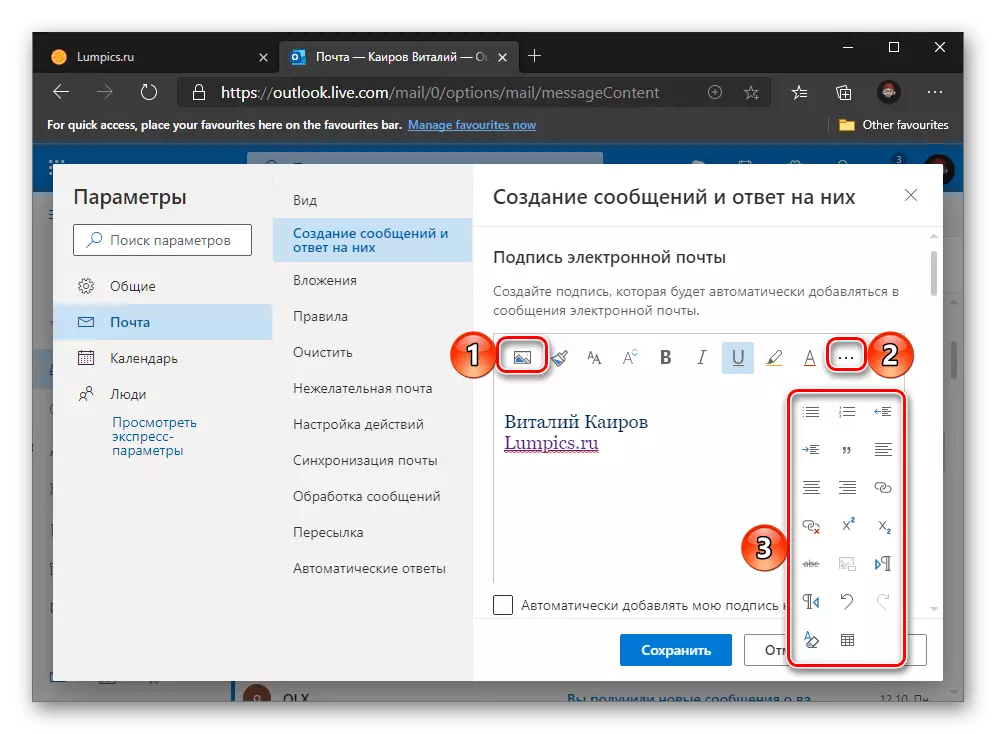
Nota: Bħala firma fil-verżjoni web tas-servizz, tista 'wkoll tuża business card - mudell jew maħluqa b'mod indipendenti, iżda dawk minnhom li fihom elementi grafiċi huma murija b'mod żbaljat. Madankollu, jekk il-biljett huwa stampa waħda, ma jkun hemm l-ebda problema.
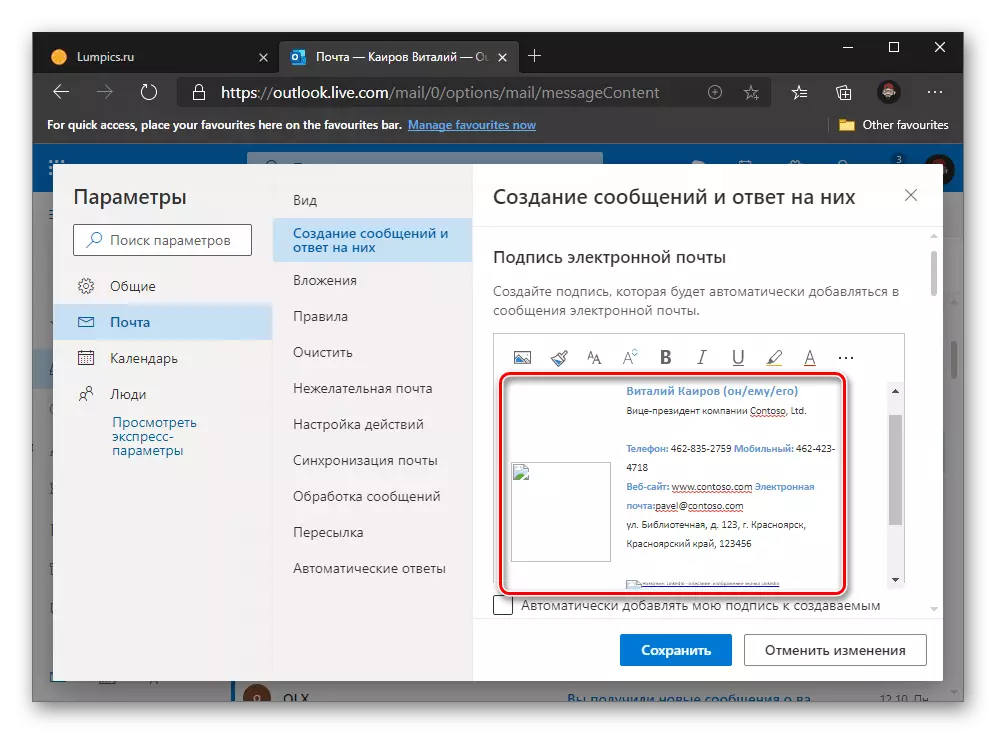
Wara li tlestew bil-ħolqien ta 'firma, ikklikkja l-buttuna "Save" li tinsab fiż-żona tal-qiegħ.
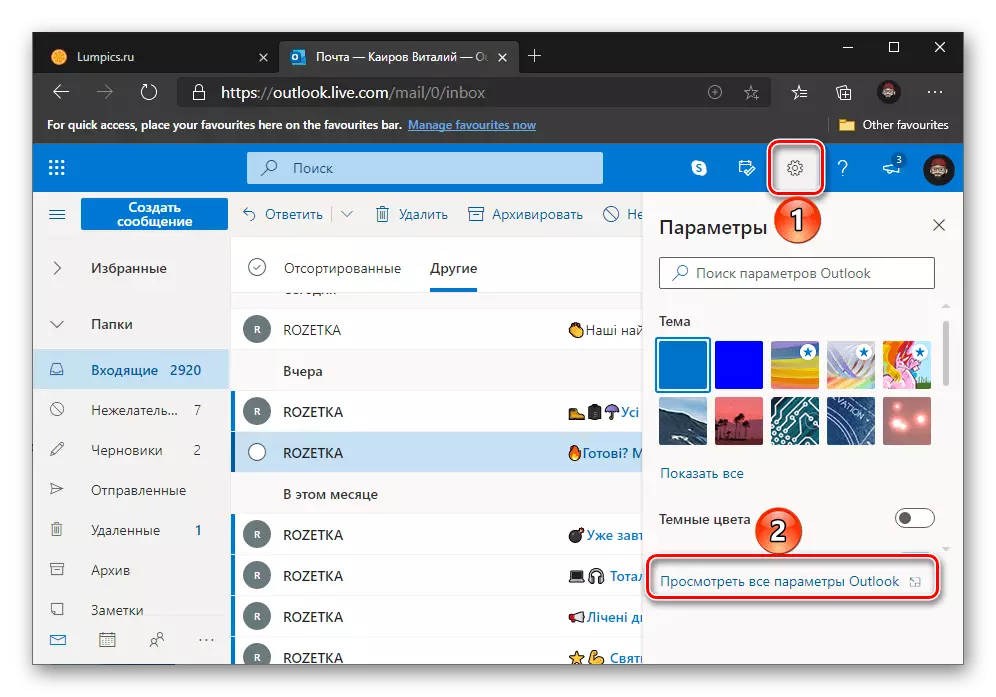
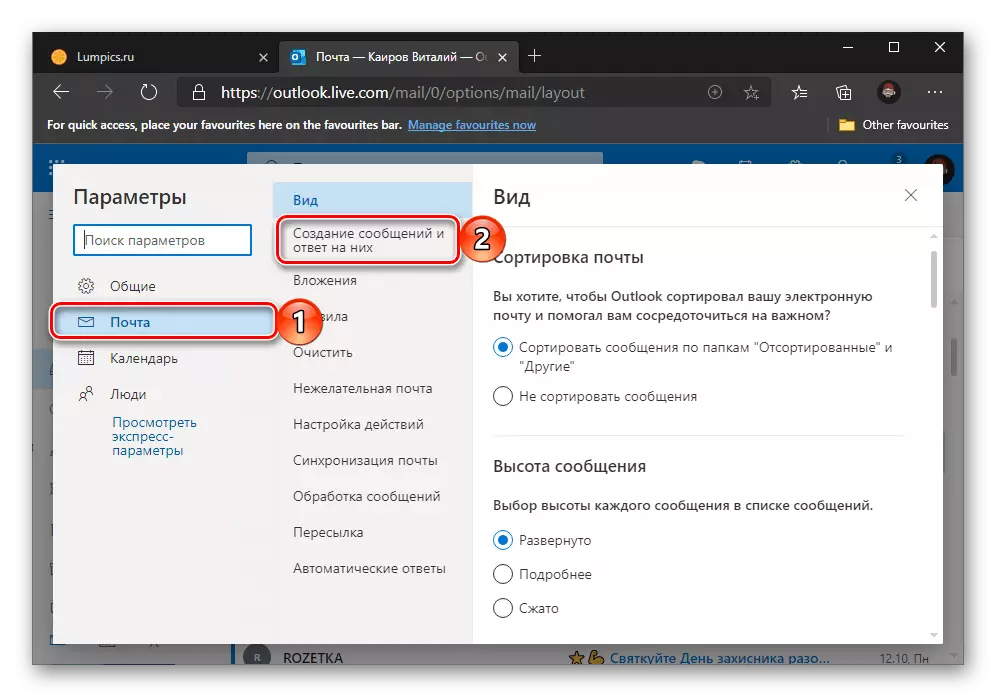
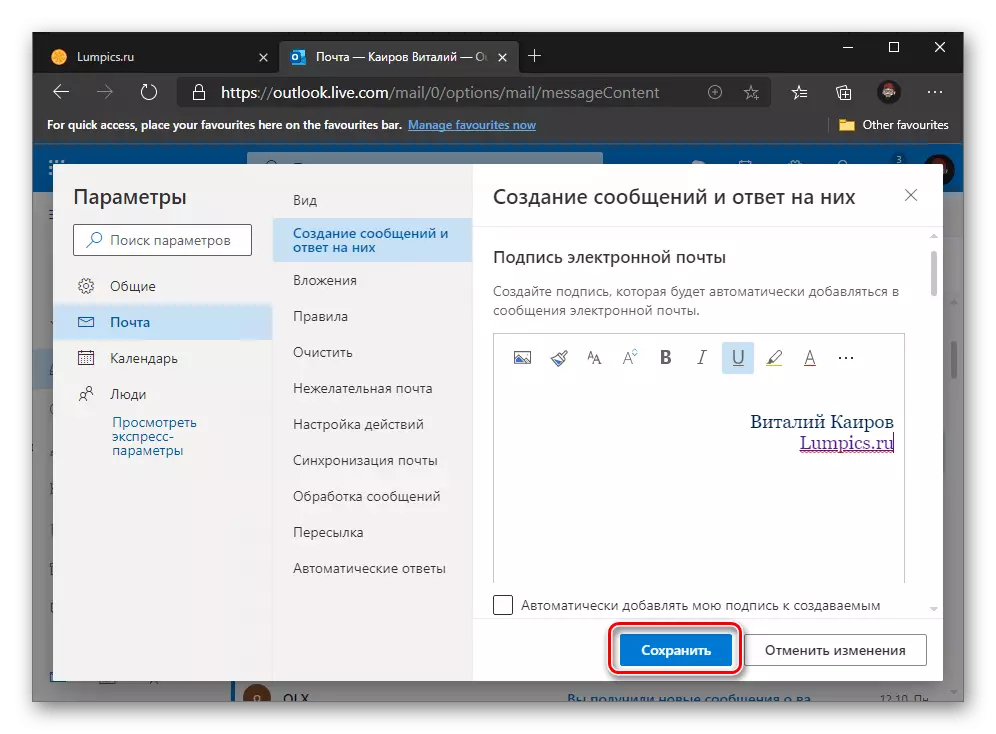
Kif tistgħu taraw, iż-żieda ta 'firma ġdida fuq il-websajt tas-Servizz Postali tal-Microsoft Outluk hija sempliċement imwettqa milli fil-programm PC. Madankollu, il-kapaċitajiet huma inqas minn inqas, biex ma nsemmux diżabilitajiet espliċiti - ma jistgħux jintwerew elementi grafiċi, rekords maħluqa fuq il-kompjuter mhumiex disponibbli hawn, u l-firma nnifisha tista 'tkun waħda biss.
Applikazzjoni mobbli tal-Microsoft Outlook
L-abbiltà li toħloq il-firma tiegħek hija wkoll disponibbli fl-applikazzjoni tal-mowbajl għall-iPhone, iPad u Android. Veru, f'termini ta 'reġistrazzjoni, huwa saħansitra aktar limitat milli fil-verżjoni tal-web.
- Ċempel lill-menu tal-applikazzjoni billi tmiss l-immaġni tal-profil tiegħek fuq l-aqwa panew tagħha.
- Iftaħ il- "Settings", taping tul ix-xellug taħt it-tagħmir hawn taħt.
- Skrollja 'l isfel fit-tieqa tal-parametri isfel
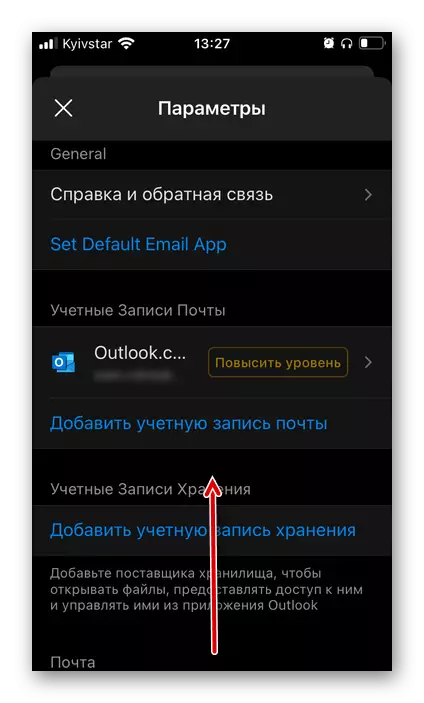
U agħżel it-taqsima "Firma".
- Tmiss il-qasam biex tidħol biex tinvoka tastiera virtwali. Neħħi l- "Download Outlook għal IOS / Android" Template Rekord
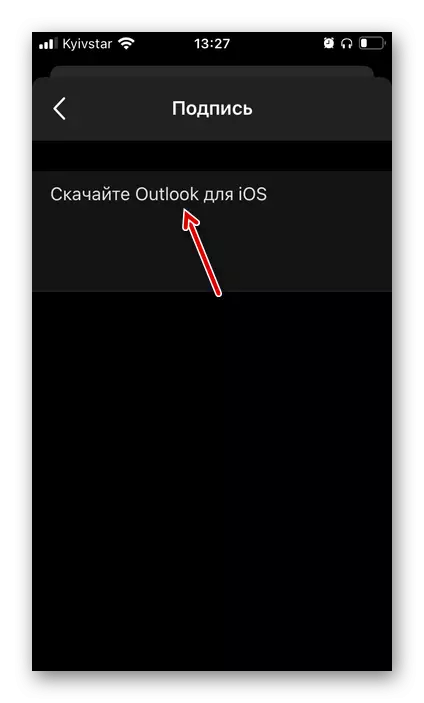
U daħħal it-test tal-firma tiegħek.
- M'hemmx għalfejn tiffranka xi ħaġa - b'bidliet magħmula b'suċċess tista 'tiżgura jekk tirritornax lura.
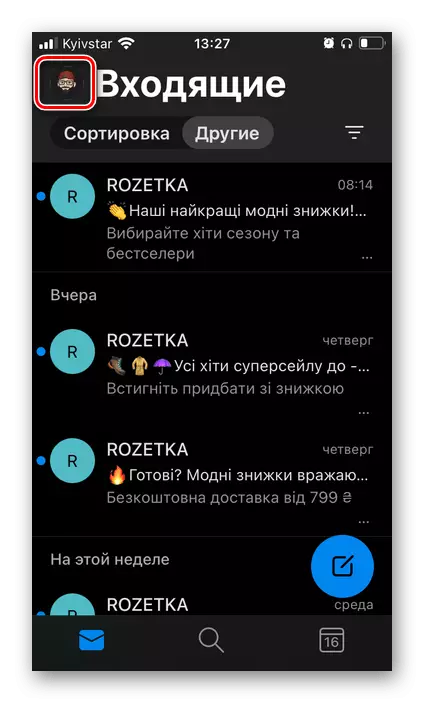
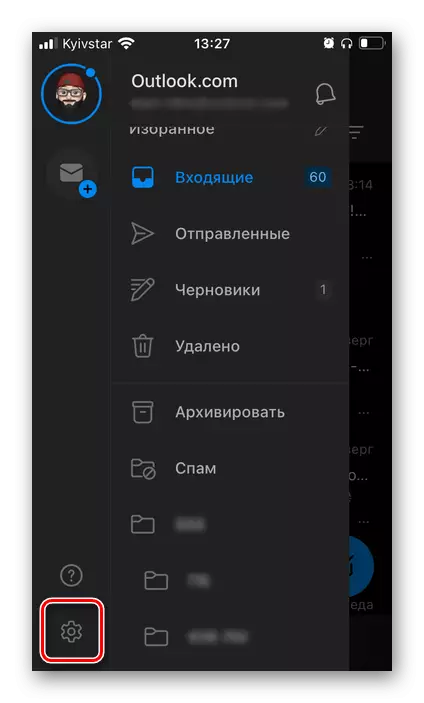
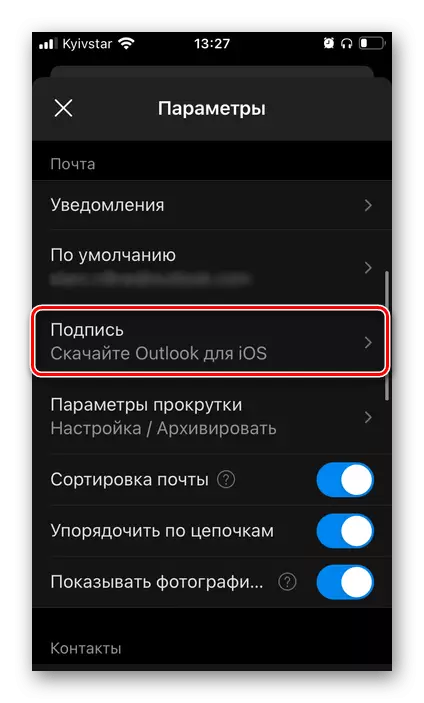
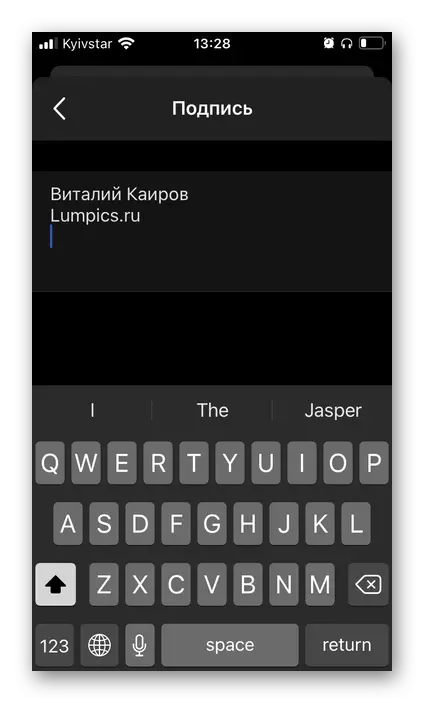
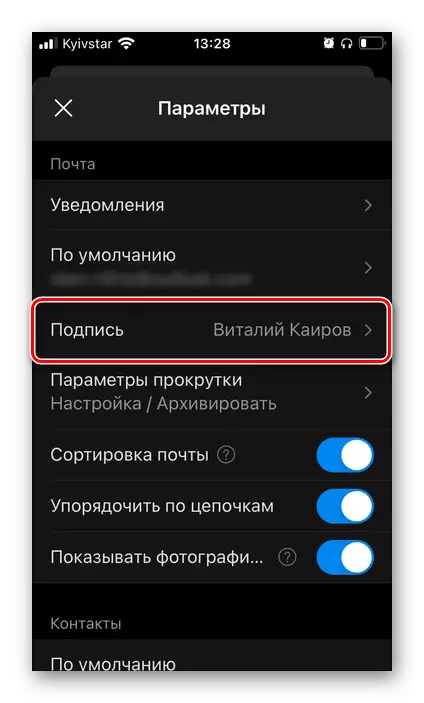
Għażla u Żieda Firem
Ikkunsidra kif l-inserzjoni tal-firma diġà maħluqa titwettaq fl-ittra fil-verżjonijiet kollha tas-Servizz Postali tal-Microsoft: Programm PC, fuq is-sit u f'applikazzjoni mobbli.Għażla 1: Programm ta 'Microsoft Outlook
Jekk trid li jew dik il-firma tiżdied awtomatikament mal-messaġġi l-ġodda kollha mibgħuta u tweġibiet, jagħmlu dan li ġej:
- Mur fil- "firem u blanks" tieqa, li tikkuntattja dan għal "parametri" tal-programm.
- Fil-lista drop-down "messaġġi ġodda", li tiffoka fuq l-isem, agħżel il-firma li trid tuża l-inadempjenza.
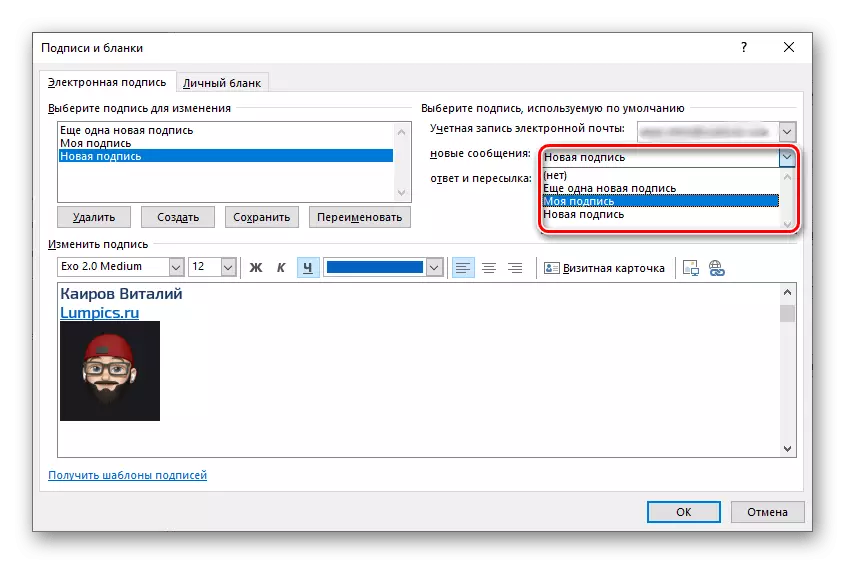
Simili, jekk ikun hemm ħtieġa bħal din, tagħmel "tweġiba u vjeġġ" mal-punt li jmiss.
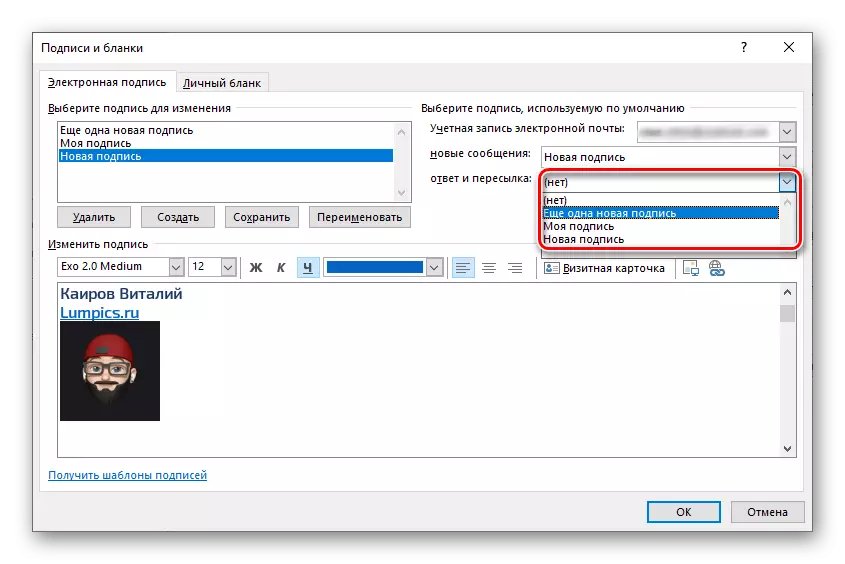
Nota: Jekk tuża aktar minn kont wieħed fil Outluk, inti tista 'tiddefinixxi ftit ogħla, li għalihom wieħed jew firma oħra se jiġu applikati.
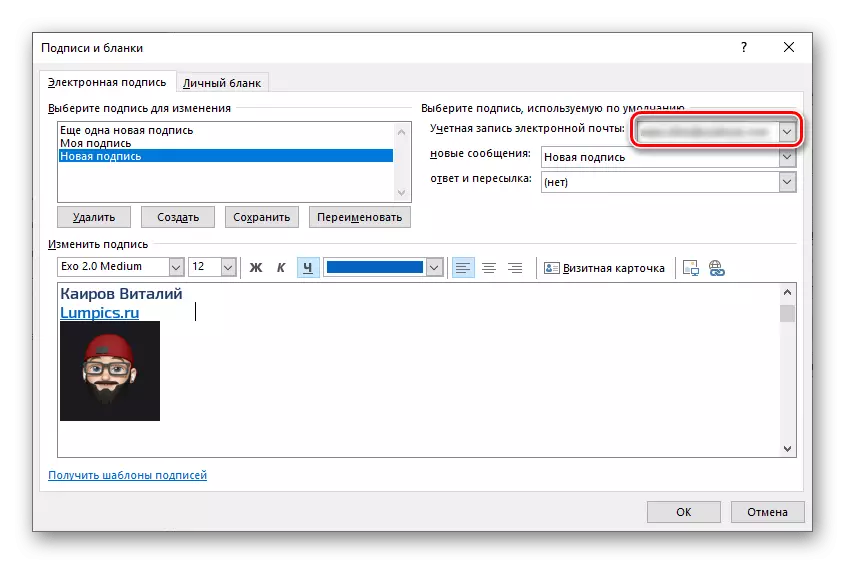
- Ħlief il-bidliet magħmula u għalaq it-tieqa.
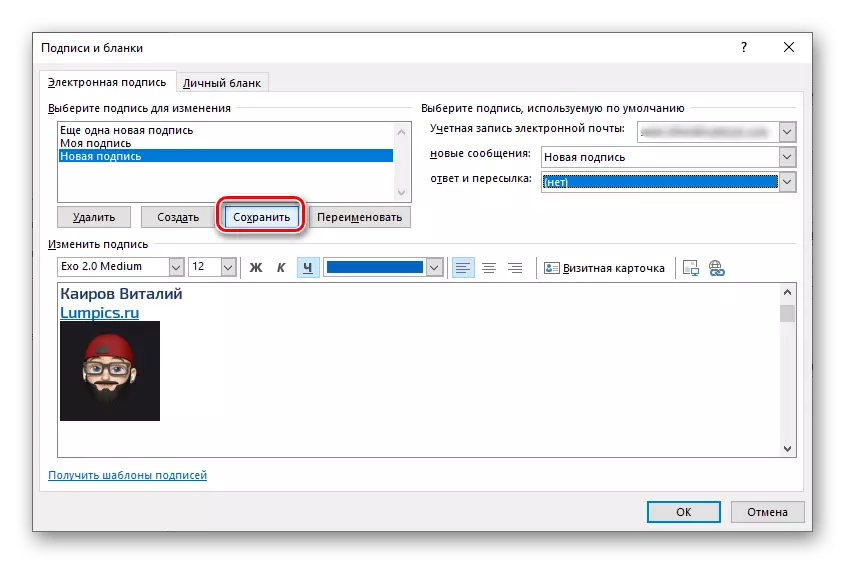
Jekk qed tippjana li żżid firma għall-ittri lilek innifsek u fid-diskrezzjoni tiegħek, trid taġixxi kemmxejn differenti:
- L-ewwelnett, kun żgur li fil- "firem u blanks" tieqa għall- "messaġġi ġodda" u "Tweġiba" għażliet, il-valur "(Nru)" huwa magħżul.
- Ħlief il-bidliet magħmula, agħlaq it-tieqa tas-settings u mur għall-ħolqien ta 'ittra ġdida.
- Ikklikkja fuq il-buttuna "Firma" u agħżel l-għażla xierqa mill-mudelli maħluqa qabel billi tiffoka fuq isimha.
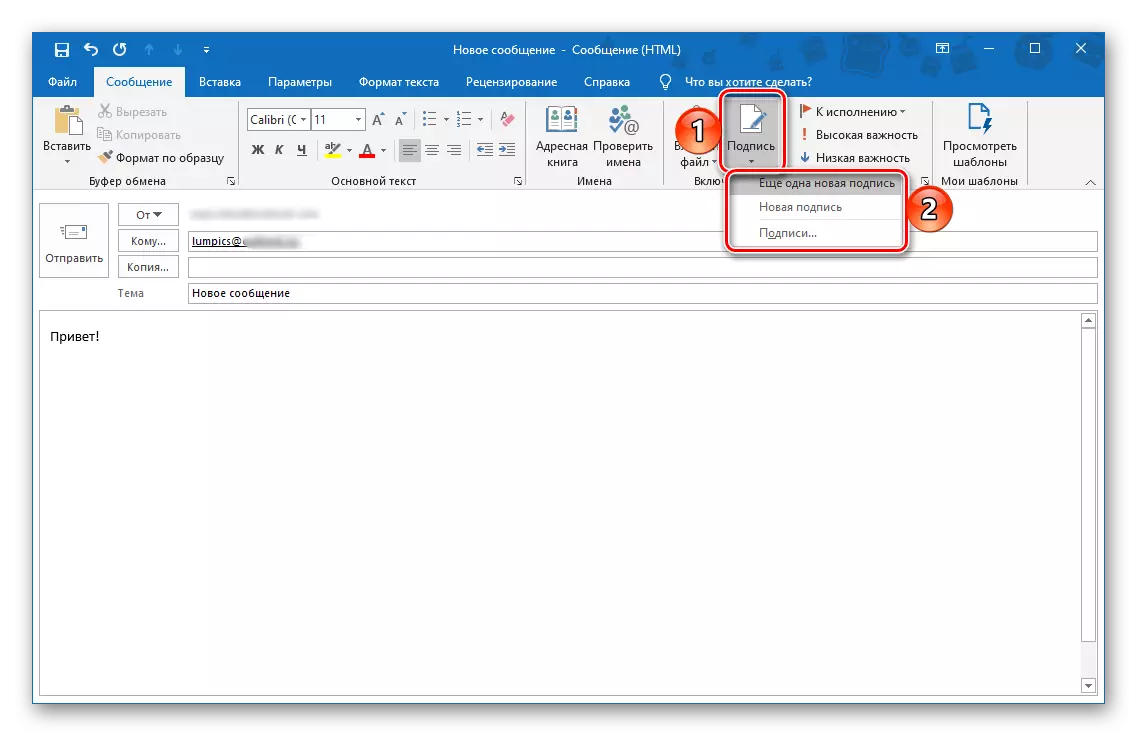
Nota: Din il-karatteristika hija wkoll disponibbli f'każijiet fejn il-firma tal-mudell hija diġà installata biex tibgħat messaġġi - se tinbidel għall magħżul tiegħek.
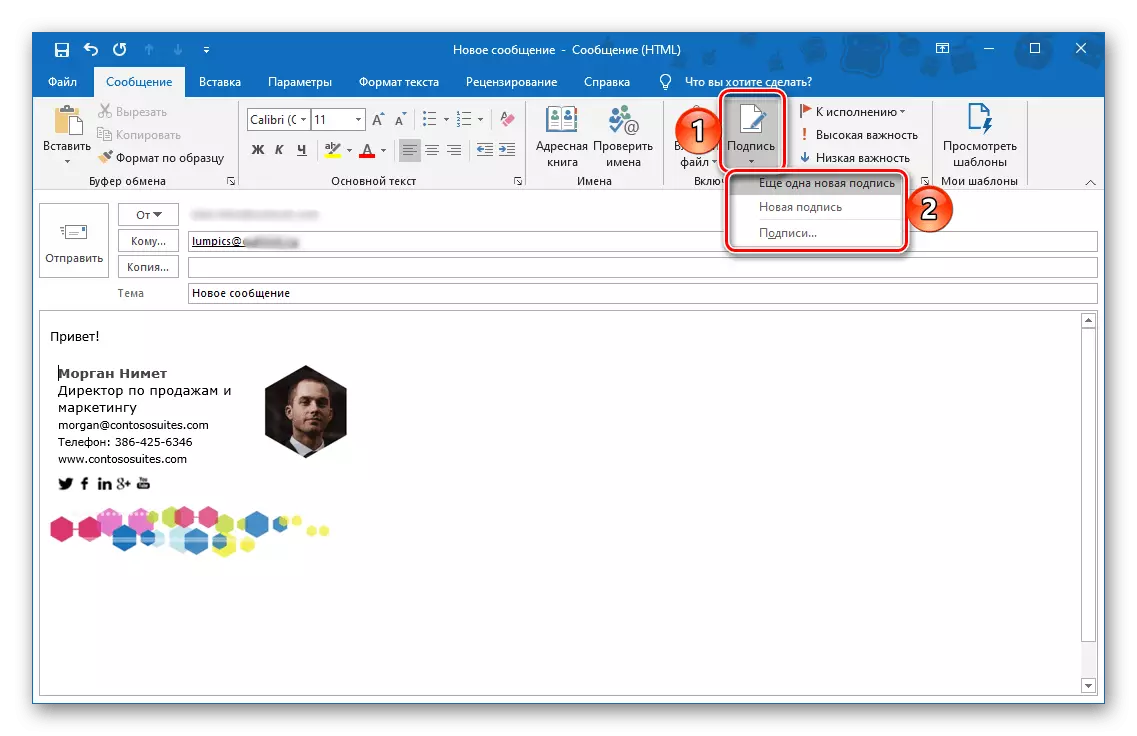
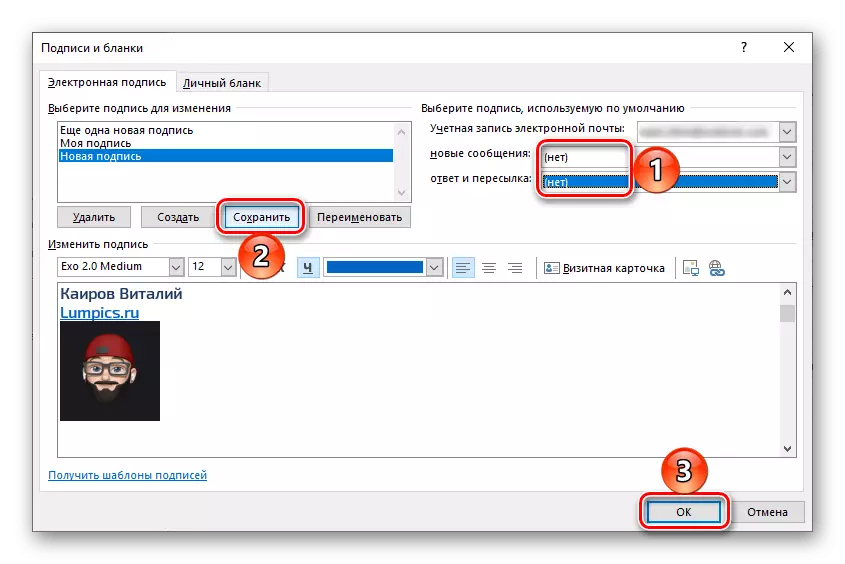
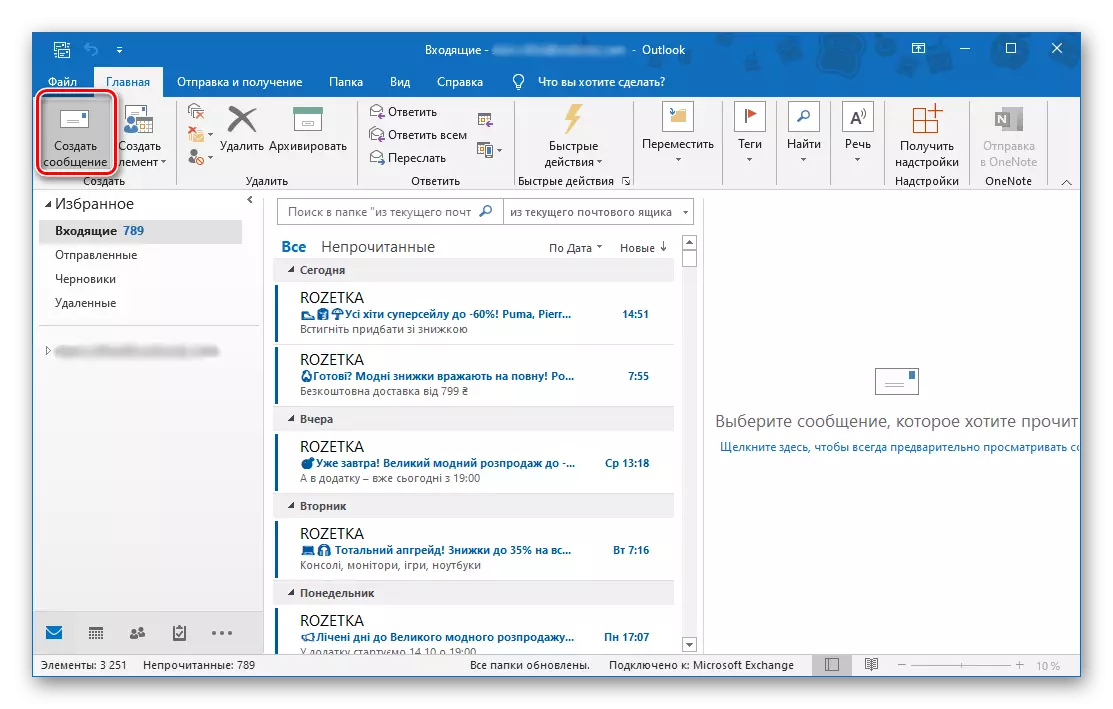
Għalhekk, huwa possibbli li jitbaxxu malajr faċilment bejn għażliet ffirmati differenti fil-posta, jekk tali bżonn ikun disponibbli.
Għażla 2: Microsoft Outlook Sit
Meta toħloq firma fuq il-websajt tas-servizz, tista 'tagħmilha immedjatament hekk li tiżdied mal-messaġġi mibgħuta mibgħuta, mibgħuta lil ittri u tweġibiet għalihom - għal dan, l-oġġetti xierqa li għandhom jiġu msemmija fis-settings u ħlief.
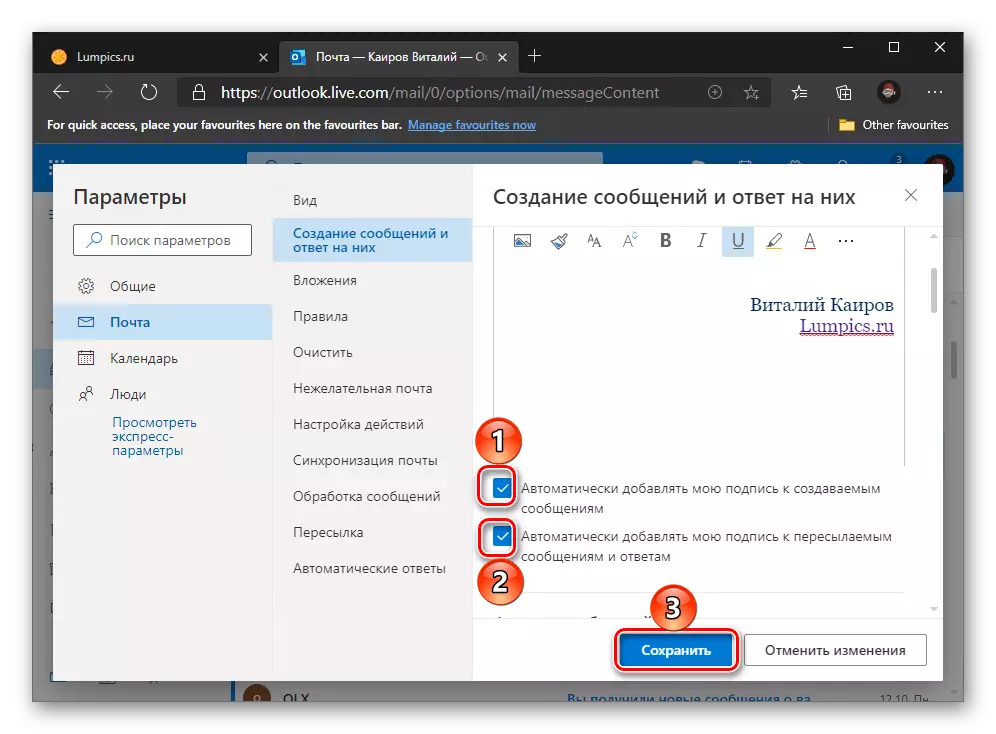
Jekk għadek ma għamiltx dan jew trid iżżid firma lilek innifsek, ċempel lill-menu (tliet punti) fil-forma ta 'ħolqien ta' messaġġ ġdid u agħżel "Firma Paste".
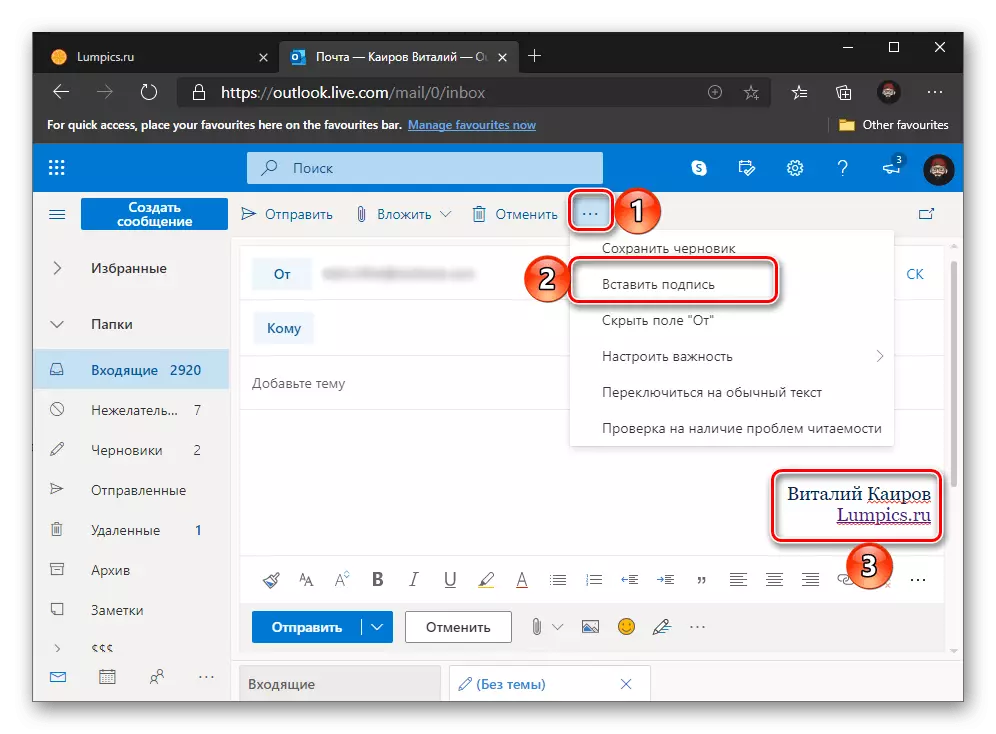
Għażla 3: Microsoft Outlook applikazzjoni mobbli
Fl-applikazzjoni mobbli, Outluk għall-Iphone u l-firma Android, li inti speċifikat fil-settings huwa awtomatikament miżjud mal-ittri kollha maħluqa magħha.